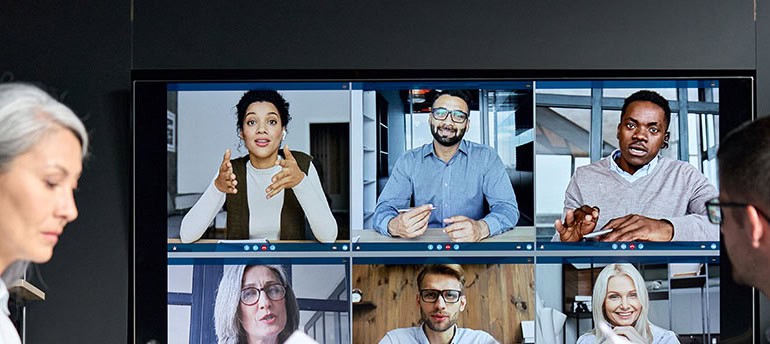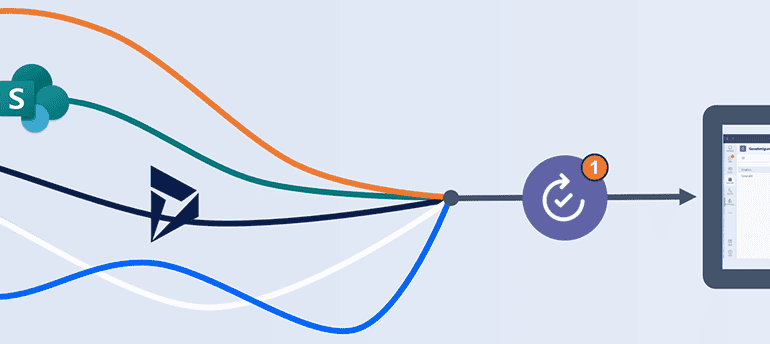Microsoft hatte seit der initialen Ankündigung im Juli 2019 mehrfach an die Stilllegung von Skype for Business Online erinnert. So auch über das Microsoft 365 Message Center und mit dem letzten Artikel vom 01. Februar 2021. Demnach ist das Supportende für Skype for Business Online auf den 31.07.2021 datiert. Ein guter Zeitpunkt für ein Upgrade auf Microsoft Teams.
Nutzer werden bis dahin keine Änderungen am Skype for Business Online Service feststellen, nach dieser Frist steht der Dienst aber nicht mehr zur Verfügung und damit ist auch kein Zugriff auf Skype for Business mehr möglich. Das betrifft weder den Skype Dienst für Consumer noch lokale Skype for Business Server Bereitstellungen.
Bevor Microsoft mit neueren Mandanten nur noch Teams ausgerollt hatte, wurde üblicherweise Skype for Business Online als Standard-Dienst eingesetzt. Der Umzug eben dieser Office 365 / Microsoft 365 Mandanten soll nun Gegenstand unseres Blogbeitrags sein.
Wenn Sie sich mit der Umstellung noch nicht befasst und weiterhin Skype for Business Online im Einsatz haben, kann die folgende Zusammenfassung eine Hilfestellung bieten.
Welche Schritte müssen für das Upgrade auf Microsoft Teams erfolgen?
Spätestens durch die erneut bestätigte Deadline für Skype for Business Online ist es unabdingbar, sich mit Microsoft Teams auseinanderzusetzen. Denn Teams bietet nicht nur einen Ersatz, sondern reichert den Voice & Messaging Dienst um weitere spannende Funktionen an. Teams vereinigt und integriert als Kollaborationsplattform verschiedene Services und bündelt diese zu einer Applikation für Endanwender.
Die Funktionen von Teams, ein kurzer Überblick:
- Chat – Kurznachrichten in Gruppen oder Einzelgesprächen
- Sprach- und Videoanrufe – einzeln oder in der Gruppe
- Von Voice Mails und Transkriptionen über Audiokonferenzen bis hin zum Ersetzen der lokalen Telefonanlage.
- Spontane oder geplante Besprechungen – bei Bedarf auch mit dem Teilen von Inhalten.
- Dateiablage und Organisation innerhalb von Teams
- Anbindung weiterer Applikationen und Geschäftsprozesse
Einstieg für das Upgrade: Informationen zum Upgrade-Framework – Skype for Business für Teams – Microsoft Teams | Microsoft Docs.
Microsoft bietet eine Roadmap, um das Upgrade für Kunden zu erleichtern und transparenter zu gestalten. Das Vorgehen besteht demnach aus 5 möglichen Schritten und umfasst neben der Identifikation von Stakeholdern und Verantwortlichkeiten auch die Definition des Upgrade Projektes an sich. Hierbei sollten die Rahmenbedingungen, Ziele und ein Zeitplan bestimmt werden. Um weitestgehend auf das Upgrade vorbereitet zu sein, empfiehlt es sich, vorab die Bereitschaft Ihrer technischen Umgebung und auch die Bereitschaft von Endnutzern herbeizuführen. Die tatsächliche Umsetzung sollte dann idealerweise im kleineren Rahmen pilotiert werden. Nach erfolgreichem Upgrade sollten der Einsatz und die Nutzerakzeptanz weiter beachtet und vorangetrieben werden.

Projekt Stakeholder

Zuerst sollten Personen mit Interesse am Projekterfolg sowie das Projektteam identifiziert werden. Zu bedenken sind Verantwortlichkeiten für die Vorbereitung, die Umsetzung und den späteren Betrieb. Abhängig vom Projekt können außerdem auch Führungspersönlichkeiten, Vorbilder und Power User besonders relevant werden.
Projekt Definition

Bevor eine Umsetzung erfolgen kann, ist zu definieren, welche Funktionalitäten eingebunden, welche Geschäftsprozesse abgebildet und welche Richtlinien eingehalten werden sollen. Formulierte Ziele und potenzielle Risiken können in einen zeitlichen Rahmen eingeordnet werden, mit dem auch die Vereinbarung einer Upgrade Strategie erfolgen kann (siehe Koexistenzmodi).
Technische Voraussetzung

Das Erfüllen der technischen Anforderungen ist maßgebend für den Einsatz von Microsoft Teams. Wenn bisher Skype for Business Online eingesetzt wurde, verfügt Ihre Organisation wahrscheinlich bereits über einen Office 365 / Microsoft 365 Mandanten. Andernfalls ist die Anlage und die grundlegende Konfiguration Ihres Mandanten die erste Vorbereitungsmaßnahme. Dazu zählen die Registrierung Ihrer eigenen Domäne und eine Synchronisation der lokalen Nutzer. Zusätzlich erfordern auch die Office 365 / Microsoft 365 Services, insbesondere Exchange Online, SharePoint Online und OneDrive, eine Grundkonfiguration zur Vorbereitung auf den Einsatz von Teams.
Prüfen Sie auch lokale Zugriffspunkte, Endgeräte und Ihre Infrastruktur auf Erreichbarkeit, Kompatibilität und Leistung. Ist beispielsweise PSTN-Konnektivität erforderlich und reicht Ihre Bandbreite weiterhin für die Echtzeitübertragung von Audio- und Video aus? Nicht zuletzt sollten auch die Mitarbeiter Ihrer IT ein entsprechendes Briefing erhalten. Sowohl für den Support und die Administration als auch für die Enduser sind ausreichend Ressourcen, Schulungen und Unterlagen wichtig.
- Vorbereitung der IT-Mitarbeiter – Administratoren & Support – Schulungen und Unterlagen
- Vorbereiten des Netzwerks Ihrer Organisation – Erreichbarkeit und Optimierung des Netzwerks, ausreichend Bandbreite?
- Welche Funktionen von Teams werden unterstützt? Sind Infrastruktur und Endgeräte kompatibel?
- Vorbereiten von Microsoft 365 oder Office 365 für Teams
- Mandantenerstellung & Einstellung – Domain Verifizierung
- Benutzer, Gruppen & Rollen – Ggf. Synchronisation
- Hybrid-Konfiguration notwendig?
- Lizenzen wählen, bereitstellen und zuweisen
- SharePoint Online, OneDrive und Exchange Online funktionsfähig und wie gewünscht konfiguriert?
- Konfigurieren der Kernfunktionen von Teams
- Teams SMTP Domain in Exchange konfigurieren
- Mandantenweite Einstellungen und Gastzugriff
- Konfiguration von Richtlinien
- Chat, Teams, Kanäle und Apps
- Besprechungen und Audiokonferenzen
- Optionen für Telefon System und PSTN-Konnektivität
Vorbereiten der Umgebung für ein Upgrade auf Teams – Microsoft Teams | Microsoft Docs.
Endanwender Bereitschaft

Oftmals sind Hindernisse bei einem Umstieg nicht nur technischer Natur. Möglicherweise wird Ihre Nutzerbasis im Laufe des Upgrades von Komplikationen bei der Verwendung von Teams und dem Ablegen alter Gewohnheiten verunsichert. Auch der Mehrwert von Microsoft Teams ist stark an den Einsatz durch Ihre Endanwender geknüpft. Es ist dringend ratsam die Endanwender zu berücksichtigen und zu verstehen. Das Ziel sollte sein, den Nutzern einen angenehmen und transparenten Übergang zu ermöglichen und damit auch die Akzeptanz von Microsoft Teams zu gewährleisten.
Möglicherweise gibt es besondere Anliegen, Ressourcen oder Funktionen, die Ihren Nutzern den Umstieg erleichtern. Die deutliche und frühzeitige Kommunikation des Upgrades und die Präsentation des Zielszenarios sind hierbei wichtige Aspekte für den Erfolg. Es gilt nicht nur Vorteile hervorzuheben, sondern auch Einwände und Nachteile angemessen zu behandeln. Schulungs- und Supportunterlagen sowie das Know-How von Ansprechpartnern vor Ort mindern das Risiko von Resignation hilfsbedürftiger User. Sollten Schulungsunterlagen nicht ausreichen, machen möglicherweise auch Workshops oder auch eine individuelle Beratung Sinn.
Identifizieren Sie Nutzergruppen, die
- nach dem Einsatz von Teams verlangen
- mit dem Umstieg zufrieden sind
- eine Lösung mittels Microsoft Teams möglicherweise ablehnen.
Anhand dieser Einschätzungen können Sie die Vorbereitung und Bereitstellung von Microsoft Teams steuern und Risiken bereits im Voraus minimieren. Informieren Sie Nutzer über den Zeitplan, den Upgrade Vorgang und wo gegebenenfalls Hilfestellungen erhalten werden können.
Weiterführende Informationen für Ihr Kommunikationskonzept finden Sie in unserem Kommunikationsstrategie mit Microsoft 365 Blogbeitrag.
Deployment und Umsetzung

In den meisten Fällen macht es Sinn die Bereitstellung von Microsoft Teams mit einer kleinen Teilmenge von Nutzern zu pilotieren. Im Voraus ist dabei eine durchdachte Wahl der Pilotnutzer und die Definition von Testfällen empfehlenswert. Außerdem sollten Fortschritte verfolgt und Learnings während des Pilotprojekts vermerkt werden. Die gesammelten Erfahrungen können anschließend gegebenenfalls zu strategischen Anpassungen führen und bei der tatsächlichen Implementierung hilfreich sein.
Das Upgrade erfolgt anhand der definierten Upgradestrategie und bindet idealerweise auch Meinungsführer zur Vermarktung des Umstiegs auf Microsoft Teams ein. Halten Sie Ihre Endanwender auch während der Bereitstellung weiterhin auf dem Laufenden. Wenn nicht der direkte Weg zu Microsoft Teams gewählt wird, ist es erforderlich nicht nur sich selbst, sondern auch die Nutzer mit den Koexistenzmodi vertraut zu machen (siehe Koexistenzmodi).
Grundlegend könnte eine Umstellung von Skype for Business Online auf Microsoft Teams auf zwei verschiedene Arten erfolgen, deren genereller Vorgang im Folgenden erläutert werden soll:
Big Bang – Auf dem kürzesten Weg aktualisieren Sie alle Benutzer gleichzeitig auf Teams
1. Kommunikation an Endnutzer:
Nutzer können in ihrem Skype for Business Client auf ein anstehendes Upgrade hingewiesen werden. Unter Organisationsweite Einstellungen > Teams-Upgrade im Teams Admin Center steht hierfür die Option “Skype for Business-Benutzer benachrichtigen, dass ein Upgrade für Teams verfügbar ist.” zur Verfügung.
2. Der Upgrade-Vorgang:
Sobald Sie bereit sind, stellen Sie Teams für Ihre Nutzer bereit. Kehren Sie zur Einstellung für den Koexistenzmodus unter Organisationsweite Einstellungen > Teams-Upgrade im Teams Admin Center zurück. Im Dropdown für den Koexistenzmodus wählen Sie abschließend den Modus Nur Teams aus.
Stufenweise – In den meisten Situationen macht es Sinn, das Upgrade in mehrere Schritte aufzuteilen
1. Definition von Upgrade Wellen:
Zunächst sollten Sie die Nutzergruppen definieren, die in einzelnen Wellen mit Upgrades versorgt werden. Idealerweise verwenden Sie für den Upgrade Vorgang PowerShell, um Ihr Vorhaben einfacher und effektiver zu gestalten. Denn das Teams Admin Center ist auf eine Konfiguration der TeamsUpgradePolicy für maximal 20 Nutzer gleichzeitig beschränkt. Zur Veranschaulichung wird das Vorgehen im Nachfolgenden jedoch unter Verwendung der Teams Admin Center Oberfläche beschrieben.
2. Kommunikation an die Endnutzer der aktuellen Upgrade-Welle:
Selektieren Sie unter Benutzer im Teams Admin Center bis zu 20 Nutzer, die Sie für die aktuelle Upgrade Welle bestimmt haben, und wählen Sie Einstellungen bearbeiten. Im sich zur rechten Seite öffnenden Bereich Einstellungen Bearbeiten befindet sich unter Teams-Upgrade die Option Den Skype for Business-Benutzer benachrichtigen. Aktivieren Sie diese, um die ausgewählten Nutzer in Ihrem Skype for Business Client auf das anstehende Upgrade hinzuweisen.
Hinweis: Wenn der Koexistenzmodus auf Use Org-wide settings konfiguriert ist, müssen Sie den Koexistenzmodus für diese Nutzer zunächst auf den Standardwert der Organisation setzen, um die Einstellung vornehmen zu können. Um das Upgrade für mehr als 20 Nutzer gleichzeitig durchzuführen, nutzen Sie PowerShell anstatt der Web-Oberfläche.
3. Den Koexistenzmodus auf Nur Teams stellen:
Wenn Sie bereit sind die aktuelle Welle mit dem Upgrade auf Nur Teams zu versorgen, wählen Sie die entsprechenden Nutzer wie zuvor unter Benutzer im Teams Admin Center aus und editieren Sie deren Einstellungen. Im Bereich Einstellungen Bearbeiten finden Sie unter Teams-Upgrade die Einstellung für den Koexistenzmodus, den Sie nun auf Nur Teams konfigurieren.
4. Schrittweises fortfahren mit weiteren Upgrade-Wellen:
Nachdem Sie das vorhergehende Upgrade erfolgreich validieren konnten, wiederholen Sie die Schritte 1 bis 3 bis sämtliche Nutzer über das Upgrade verfügen und den Koexistenzmodus Nur Teams verwenden.
Erfolgsüberprüfung und Optimierung

Nach der Bereitstellung von Teams beginnt neben der Erfolgsüberprüfung auch die stetig andauernde Phase der Überwachung und des Betriebs. Zunächst werden die zuvor festgelegten Ziele auf Erfolg überprüft sowie Definitionen und Richtlinien nochmals rekapituliert und bei Bedarf überarbeitet und erweitert. Im Nachgang ist ein kontinuierliches Überwachen der Funktionsfähigkeit, Leistung, Nutzung und Akzeptanz ratsam. Die stetige Kontrolle sollte neben Ihrem Netzwerk auch Endgeräte und die Office 365 Services einschließen. Behalten Sie Updates und Erweiterungen im Blick, möglicherweise planen Sie die Einführung und den Einsatz weiterer und neuer Funktionen. Achten Sie auf organisatorische Änderungen und Verwaltungsaufgaben, um den Einsatz so effektiv und effizient wie möglich zu halten.
Microsoft Teams Upgrade – Die Koexistenzmodi
Um den Umstieg auf Microsoft Teams nicht zu abrupt zu gestalten, stellt Microsoft die Option von Koexistenzmodi zur Verfügung. Die Ablösung von Skype for Business Online erfolgt so mit einem geringeren Tempo und mehr Zeit zur Anpassung für die Endnutzer. Mit dem Koexistenzmodus kann die Weiterleitung von eingehenden Anrufen und Chats gesteuert werden. Zudem wird die Applikation definiert, die die Benutzer für Chats, Anrufe und die Besprechungsplanung verwenden werden.
Verschiedene Nutzer können sich in verschiedenen Koexistenz-Modi befinden. Deshalb bestimmt der Koexistenzmodus eines Empfängers die Interoperabilität der beiden Client-Applikationen und damit wie Endnutzer über Teams und Skype for Business hinweg kommunizieren können. Aktuell stehen fünf verschiedene Modi zur Verfügung, die in diesem Beitrag erläutert werden sollen. Entscheidungshilfe kann bei Bedarf auch der Upgrade-Assistent von Microsoft geben:

Inseln (Standard Koexistenz-Modus)
Dieser Modus kann als erster Schritt beim Umstieg auf Teams funktionieren. Beide Clientanwendungen werden als Insellösung separat ausgeführt und bilden einen eigenständigen Kommunikationskanal. Aufgrund dieser klaren Trennung ist keine Interoperabilität zwischen den Anwendungen erforderlich. Die Endnutzer müssen jedoch auch beide Anwendungen zur selben Zeit ausführen und bedienen. Sämtliche Kommunikation mit Nutzern außerhalb der eigenen Organisation erfolgt mit Skype for Business. Zudem bleiben auch das Telefonsystem und die Microsoft Office Integrationen an Skype for Business geknüpft.
| Skype for Business | Microsoft Teams |
| Gruppenchat und privater Chat (mit dem Skype for Business-Client) | Gruppenchat und privater Chat (mit dem Microsoft Teams Client) |
| Anruffunktionen (mit dem Skype for Business-Client) | Anruffunktionen (mit dem Microsoft Teams Client) |
| Besprechungsplanung und -teilnahme (mit dem Skype for Business-Client) | Besprechungsplanung und -teilnahme (mit dem Microsoft Teams Client) |
| Unabhängige Anwesenheitsinformation | Unabhängige Anwesenheitsinformation |
| Outlook Add-In | Outlook Add-In |
| Interne Kommunikation ausschließlich für Absender/Empfänger mit Skype for Business | Interne Kommunikation ausschließlich für Absender/Empfänger mit Microsoft Teams |
| Gesamte Verbundkommunikation wird über Skype for Business empfangen |
Vorteile:
- Ermöglicht eine schnelle Einführung
- Ermöglicht vollumfängliche Einblicke in Microsoft Teams, während Skype for Business weiter vollfunktionsfähig bleibt
- Minimaler Verwaltungsaufwand für den Einstieg
- Ergänzung von Skype for Business um Zusammenarbeits-Funktionen in Teams
Nachteile:
- Gleichzeitige Ausführung zweier Clients mit ähnlichem Zweck kann zu Verwirrung führen
- Potenziell verpasste Kommunikation, wenn nicht beide Clients dauerhaft ausgeführt werden
- Übergang zu Teams kann stagnieren, da Nutzer potenziell weiter lediglich Skype for Business verwenden könnten
Nur Skype for Business
In diesem Szenario wird Skype for Business weiterhin für den Chat, Anrufe und Besprechungsfunktionen genutzt. Bei Bedarf müssen in Microsoft Teams dahingegen Teams und Kanäle aktuell noch explizit per Richtlinie deaktiviert werden. Den Nutzern ist es möglich mit Skype for Business an Teams Meetings teilzunehmen.
| Skype for Business | Microsoft Teams |
| Gruppenchat und privater Chat | (Teams und Kanäle) |
| Anruffunktionen | Besprechungsteilnahme |
| Besprechungsplanung und -teilnahme | |
| Outlook Add-In | |
| Gesamte Kommunikation wird über Skype for Business empfangen |
Vorteile:
- Ermöglicht die Kommunikation mit anderen Anwendern, die bereits Microsoft Teams verwenden, während die Nutzer noch nicht für ein Upgrade freigegeben wurden
Zusammenarbeit unter Verwendung von Skype for Business mit Teams
Die Funktionen in Skype for Buseiness bleiben unverändert, es werden jedoch Zusammenarbeitsfunktionen durch Teams ergänzt. So können Teams und Kanäle verwendet und der Zugriff auf Dateien in Microsoft 365 gewährt werden. Außerdem stehen Applikationen in Microsoft Teams zur Verfügung. Im Gegensatz zur Insellösung, bietet diese Alternative Interoperabilität zwischen den Endanwendungen. Private Chats, Anrufe und Besprechungen sind in Teams standardmäßig deaktiviert.
| Skype for Business | Microsoft Teams |
| Gruppenchat und privater Chat | Teams und Kanäle |
| Anruffunktionen | Applikationen in Teams |
| Besprechungsplanung und -teilnahme | Besprechungsteilnahme |
| Anwesenheitsstatus in Skype for Business ist maßgebend | |
| Outlook Add-In | |
| Gesamte Kommunikation wird über Skype for Business empfangen |
Vorteile:
- Alle Anrufe und Chats landen für Endnutzer vorhersehbar in Skype for Business
- Trennung der Clients nach Funktionalität
- Kontrolle des Administrators über die verfügbaren Funktionen beider Anwendungen
- Die Anwesenheitsinformation eines Nutzers ist über die Clients hinweg konsistent
Nachteile:
- Bei der Kommunikation auf Basis von Interoperabilität mangelt es an Funktionen von Rich Text, Dateiaustausch und dem Teilen des Bildschirms.
- Nutzer haben in Microsoft Teams vorab keinen Zugriff auf Funktionen, die vor dem Upgrade auf TeamsOnly in Skype for Business verbleiben.
Zusammenarbeit und Besprechungen mit Skype for Business und Teams
Über Teams, Kanäle, geteilte Dateien und Applikationen (siehe Zusammenarbeit unter Verwendung von Skype for Business mit Teams) hinaus, verwenden Nutzer Teams zum Planen und Durchführen von Besprechungen. Private Chats und Anrufe bleiben weiter in Skype for Business erhalten. Die beiden Applikationen profitieren von einem einheitlichen Anwesenheitsstatus, der Unterstützung von HID Geräten in beiden Anwendungen und einem automatischen Halten von Anrufen.
| Skype for Business | Microsoft Teams |
| Gruppenchat und privater Chat | Besprechungsplanung und -teilnahme |
| Anruffunktionen | Teams und Kanäle |
| Besprechungsteilnahme | Applikationen in Teams |
| Anwesenheitsstatus in Skype for Business ist maßgebend | Outlook Add-In |
| Gesamte Kommunikation wird über Skype for Business empfangen |
Vorteile
- Analog zur Zusammenarbeit unter Verwendung von Skype for Business mit Teams
- Erlaubt es vorab auch Teams für Besprechungen zu nutzen
Nachteile
- Analog zur Zusammenarbeit unter Verwendung von Skype for Business mit Teams*
*Als Workaround für den Mangel an Funktionen wie Rich Text, Dateiaustausch und Bildschirm teilen, kann jedoch die „Meet Now“ Funktionalität genutzt werden, um eine Besprechung zu initiieren
Nur Teams (Zielzustand)
Es besteht voller Zugriff auf alle Funktionen in Microsoft Teams. Der Skype for Business Client dient nur noch zur Teilnahme an Besprechungen, die von Nutzern ohne Upgrade oder externen Parteien organisiert wurden. Per Teams kann mit Nutzern kommuniziert werden, die weiterhin Skype for Business verwenden und sich nicht im Inselmodus befinden. Es können keine Chats, Anrufe oder Besprechungen in Skype for Business gestartet werden.
| Skype for Business | Microsoft Teams |
| Besprechungsteilnahme | Gruppenchat und privater Chat |
| Anruffunktionen | |
| Besprechungsplanung und -teilnahme | |
| Teams und Kanäle | |
| Applikationen in Teams | |
| Anwesenheitsstatus in Teams ist maßgebend | |
| Outlook Add-In | |
| Gesamte Kommunikation wird über Microsoft Teams empfangen |
Vorteile:
- Dies stellt den Zielzustand dar, mit dem der volle Funktionsumfang von Teams genutzt werden kann. Potenziell ist auch die Kommunikation mit Nutzern ohne Upgrade möglich
Wie geht es nun weiter?
Sie haben Fragen oder benötigen Unterstützung bei dem Upgrade von Skype for Business auf Microsoft Teams? Dann kontaktieren Sie uns gerne! Wir unterstützen Sie gerne im Rahmen unserer Microsoft Teams Beratung oder mit einem individuell auf Ihr Unternehmen zugeschnittenen Microsoft Teams Strategie Workshop.
Wenn Sie sich noch unsicher sind ob Microsoft Teams zu Ihnen und Ihrem Unternehmen passt, finden Sie hier einen Auszug an weiteren von uns verfassten Blogbeiträgen zu Microsoft Teams: